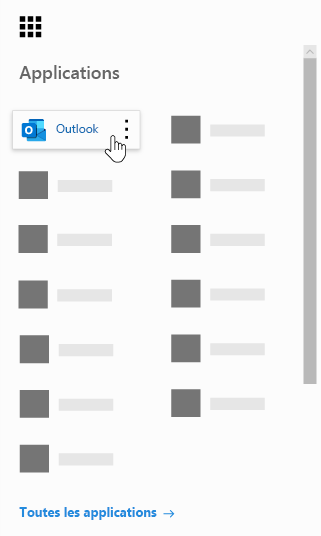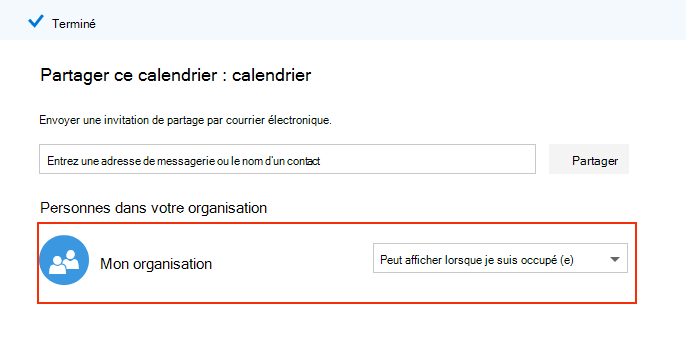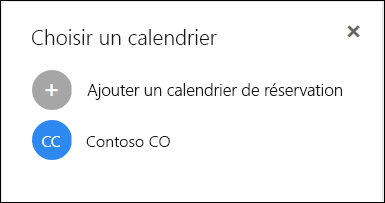Avez-vous obtenu cette erreur : « le calendrier de ce membre du personnel enseignant ne peut pas être synchronisé. » Consultez nos solutions ci-dessous pour connaître votre erreur.
Remarque : La fonction de réservation est activée par défaut pour les clients possédant le Microsoft 365 Business Standard ou Microsoft 365 des abonnements a2 et Microsoft 365 a5. Les réservations sont également disponibles pour les clients disposant d' Office 365 Entreprise E3 et de Office 365 Entreprise E5, mais il est désactivé par défaut. Pour l’activer, voir obtenir l’accès aux applications Office 365 Business pour les abonnements pour les entreprises.
Pour savoir comment synchroniser le calendrier de votre personnel, voir : synchroniser le calendrier personnel de votre personnel avec Microsoft bookings.
Le technicien doit modifier ses autorisations de calendrier
Pour que les livres puissent être correctement synchronisés avec les calendriers des membres du personnel enseignant, chaque enseignant doit partager son calendrier. Pour pouvoir partager son propre calendrier, vous devez partager ces instructions avec votre équipe.
-
Connectez-vous à Microsoft 365 et sélectionnez Outlook dans le lanceur d’applications.
-
En haut de la page, sélectionnez partager > calendrier.
-
Dans la section personnes internes à votre organisation , sélectionnez la zone déroulante en regard de mon organisation, puis sélectionnez peut afficher lorsque je suis occupé. Cela permettra aux autres membres de l’organisation et aux réservations de savoir si vous êtes disponible ou occupé. Mais il n’inclut pas d’autres informations, telles que le type de rendez-vous que vous avez programmé, le nom de l’utilisateur et l’emplacement. Ces informations restent privées.
Conseil : Sélectionnez terminé une fois que vous avez effectué la modification. (Réalisé est en haut de la page.)
Nous ne trouvons pas le membre du personnel enseignant au sein de notre organisation
Si un employé a quitté votre entreprise et que vous l’avez supprimé de Microsoft 365, vous devez tout de même supprimer cet utilisateur des réservations pour qu’il n’apparaisse pas dans le calendrier et empêcher les clients de créer des rendez-vous. Si vous avez plusieurs calendriers de réservation, vous devez supprimer cet utilisateur de tous vos calendriers.
-
Connectez-vous à Microsoft 365, puis cliquez sur réservations > du personnel.
-
Positionnez le pointeur de la souris sur le nom du membre du personnel enseignant. Vous remarquerez qu’il existe désormais une icône de modification et de suppression à droite de la colonne téléphone .
-
Sélectionnez l’icône supprimer (corbeille).
-
Dans la boîte de confirmation, sélectionnez OK.
Conseil : Si vous avez plusieurs calendriers de réservation, vous devez supprimer l’utilisateur de tous les utilisateurs. Pour vérifier si vous avez plusieurs calendriers, dans le menu de gauche, sélectionnez la flèche déroulante en regard du nom de votre entreprise, puis sélectionnez ouvrir. Si vous n’avez qu’un seul calendrier, vous ne verrez que l’option d’ajout d’un calendrier de réservation. Cet exemple montre que j’ai un deuxième calendrier intitulé contoso CO.
Il y a une erreur de synchronisation que nous ne pouvons pas identifier
Ce problème est connu sous le nom de « erreur passagère » et peut s’être produit en raison d’une connexion Internet médiocre ou hiccupping. Ces problèmes sont généralement résolus après quelques minutes. Si vous recevez toujours cette erreur ou si vous voyez cette erreur, veuillez contacter le support technique et nous vous aiderons à le résoudre.
Si vous ne savez pas comment contacter le support technique, demandez à la personne de votre organisation qui gère votre Microsoft 365 de contacter le support technique pour ce problème.